Bluetooth Kurulumu
Adım 1 / 4

Farenizi ters çevirip açın
Farenizin altındaki düğmeyi bulun ve ON (AÇIK) konumuna getirin.
Güç yoksa, mouse'u verilen kabloyla yuvasına takmayı deneyin
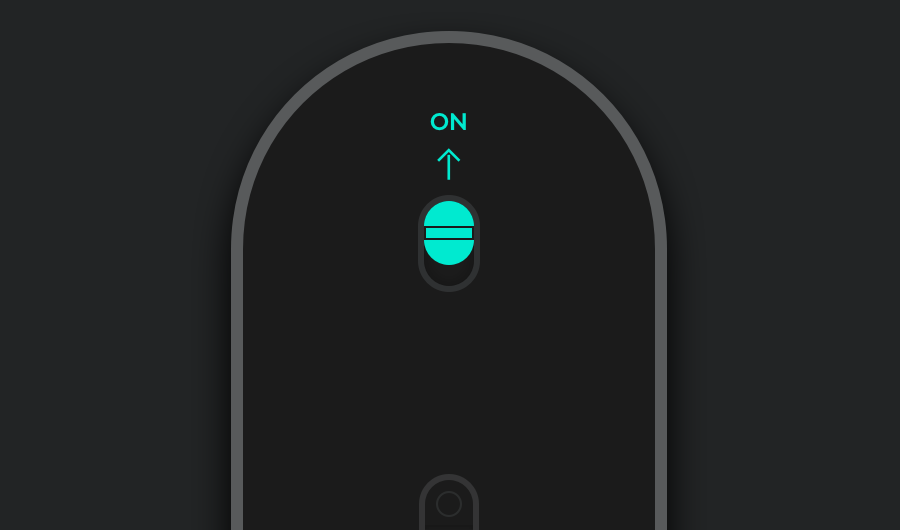
Adım 2 / 4

LED hızlı şekilde yanıp sönüyor olmalıdır
Bu şekilde yanmıyorsa Easy-Switch™ düğmesine (farenin alt kısmındaki) 3 saniye basılı tutun. Işık yanıp sönmeye başladığında fare, bilgisayarınızla eşleştirilmeye hazır demektir.
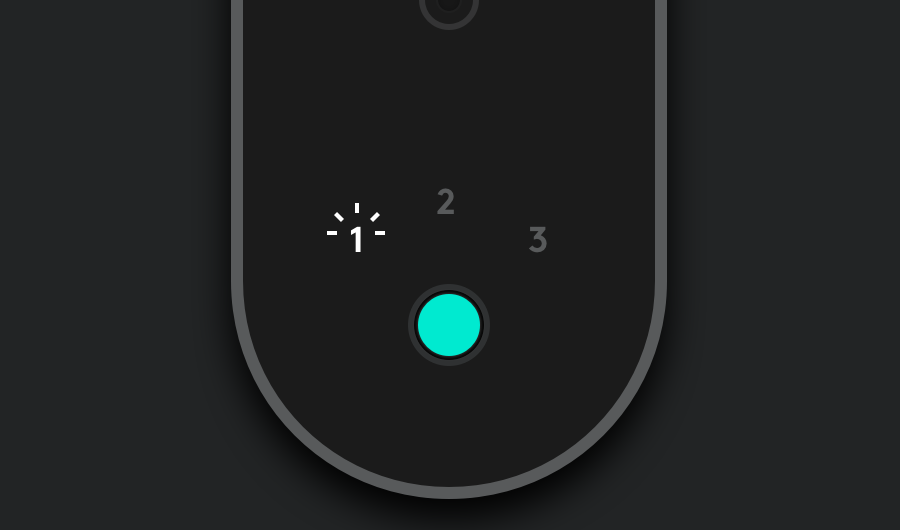
Adım 3 / 4

Bilgisayarınızda eşleştirme işlemini tamamlayın
Bilgisayarınızda Bluetooth® ayarlar menüsünü bulun ve farenizi oradan bağlayın.
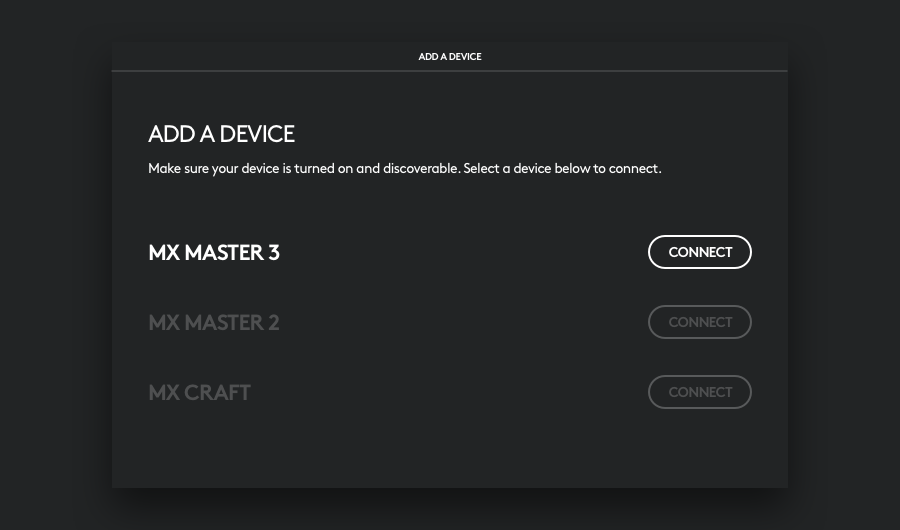
Önerilen

Logitech Options'ı Keşfedin
Logitech Options, Logitech mouse, klavye ve dokunmatik yüzeylerinizi iyileştiren, güçlü ve kullanımı kolay bir uygulamadır.
Options ile cihazınızı özelleştirin ve mümkün olduğunu düşündüğünüzden daha fazlasını yapın. Options'ı Şimdi Keşfedin

